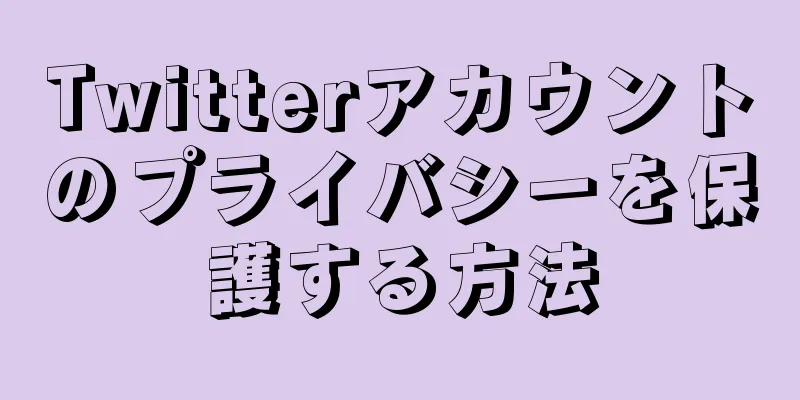|
デフォルトでは、Twitter アカウントはすべてのユーザーに公開されており、誰でもあなたのアカウントを閲覧したりフォローしたりできます。 Twitter アカウントのプライバシーを保護したい場合は、許可したユーザーだけがツイートを購読したり閲覧したりできるようにプライバシー設定を設定できます。これは、見知らぬ人や雇用主があなたのプライベートな生活を覗き見するのを防ぎながら、あなたのツイートを誰が見るかを完全に制御できる優れた方法です。 ステップパート1 パート1/2:プライバシー設定- {"smallUrl":"https:\/\/www.wikihow.com\/images_en\/thumb\/2\/28\/Make-Your-Twitter-Account-Private-Step-1-Version-3.jpg\/v4-460px-Make-Your-Twitter-Account-Private-Step-1-Version-3.jpg","bigUrl":"https:\/\/www.wikihow.com\/images\/thumb\/2\/28\/Make-Your-Twitter-Account-Private-Step-1-Version-3.jpg\/v4-728px-Make-Your-Twitter-Account-Private-Step-1-Version-3.jpg","smallWidth":460,"smallHeight":344,"bigWidth":728,"bigHeight":545,"licensing":" class=\"mw-parser-output\"><\/div>"} 1Twitter がアカウントのプライバシーを保護する仕組みについて説明します。 Twitter アカウントのプライバシー権限を設定する前に、それが本当に必要かどうかを確認してください。プライバシー権限が設定されると、次のようになります。
- 他のユーザーが Twitter であなたをフォローするには、まずあなたにリクエストを送信し、あなたの承認を得る必要があります。すべてのフォローリクエストも処理する必要があります。
- あなたのツイートは許可したユーザーのみが閲覧できます。
- 他のユーザーはあなたのツイートをリツイートできません。
- あなたのツイートは Google 検索結果には表示されず、ツイートの閲覧を許可したユーザーにのみプッシュされます。
- 送信した @返信は、返信する権限のある相手に返信しない限り、表示されません。たとえば、有名人に言及したツイートを投稿した場合、その有名人はあなたをフォローしていないため、そのツイートを見ることができない可能性があります。
- プライバシー権限を設定すると、以前は公開されていたツイートは非公開になり、許可したユーザーのみが表示および閲覧できるようになります。
- Twitter アカウントへの永続的なリンクは、自分のアカウントをフォローすることを許可したフォロワーとのみ共有できます。 [1]
- {"smallUrl":"https:\/\/www.wikihow.com\/images_en\/thumb\/9\/91\/Make-Your-Twitter-Account-Private-Step-2-Version-3.jpg\/v4-460px-Make-Your-Twitter-Account-Private-Step-2-Version-3.jpg","bigUrl":"https:\/\/www.wikihow.com\/images\/thumb\/9\/91\/Make-Your-Twitter-Account-Private-Step-2-Version-3.jpg\/v4-728px-Make-Your-Twitter-Account-Private-Step-2-Version-3.jpg","smallWidth":460,"smallHeight":344,"bigWidth":728,"bigHeight":545,"licensing":" class=\"mw-parser-output\"><\/div>"} 2ユーザー名とパスワードを使用してTwitterアカウントにログインします。
- {"smallUrl":"https:\/\/www.wikihow.com\/images_en\/thumb\/c\/cc\/Make-Your-Twitter-Account-Private-Step-3-Version-3.jpg\/v4-460px-Make-Your-Twitter-Account-Private-Step-3-Version-3.jpg","bigUrl":"https:\/\/www.wikihow.com\/images\/thumb\/c\/cc\/Make-Your-Twitter-Account-Private-Step-3-Version-3.jpg\/v4-728px-Make-Your-Twitter-Account-Private-Step-3-Version-3.jpg","smallWidth":460,"smallHeight":344,"bigWidth":728,"bigHeight":545,"licensing":" class=\"mw-parser-output\"><\/div>"} 3「設定とヘルプ」アイコンをクリックします。ページの右上隅にあります。メニューを下にスクロールして、「設定」オプションをタップします。
- {"smallUrl":"https:\/\/www.wikihow.com\/images_en\/thumb\/6\/69\/Make-Your-Twitter-Account-Private-Step-4-Version-3.jpg\/v4-460px-Make-Your-Twitter-Account-Private-Step-4-Version-3.jpg","bigUrl":"https:\/\/www.wikihow.com\/images\/thumb\/6\/69\/Make-Your-Twitter-Account-Private-Step-4-Version-3.jpg\/v4-728px-Make-Your-Twitter-Account-Private-Step-4-Version-3.jpg","smallWidth":460,"smallHeight":344,"bigWidth":728,"bigHeight":545,"licensing":" class=\"mw-parser-output\"><\/div>"} 4「セキュリティとプライバシー」タブをクリックします。 「プライバシー」セクションまでスクロールし、「ツイートを保護する」ボックスをオンにして、アカウントを非公開にします。
- {"smallUrl":"https:\/\/www.wikihow.com\/images_en\/thumb\/0\/02\/Make-Your-Twitter-Account-Private-Step-5-Version-3.jpg\/v4-460px-Make-Your-Twitter-Account-Private-Step-5-Version-3.jpg","bigUrl":"https:\/\/www.wikihow.com\/images\/thumb\/0\/02\/Make-Your-Twitter-Account-Private-Step-5-Version-3.jpg\/v4-728px-Make-Your-Twitter-Account-Private-Step-5-Version-3.jpg","smallWidth":460,"smallHeight":344,"bigWidth":728,"bigHeight":545,"licensing":" class=\"mw-parser-output\"><\/div>"} 5設定ページの一番下までスクロールし、「変更を保存」をクリックします。今後、投稿するすべてのツイートは保護され、現在の Twttier フォロワーのみが閲覧できるようになります。
- {"smallUrl":"https:\/\/www.wikihow.com\/images_en\/thumb\/1\/12\/Make-Your-Twitter-Account-Private-Step-6-Version-3.jpg\/v4-460px-Make-Your-Twitter-Account-Private-Step-6-Version-3.jpg","bigUrl":"https:\/\/www.wikihow.com\/images\/thumb\/1\/12\/Make-Your-Twitter-Account-Private-Step-6-Version-3.jpg\/v4-728px-Make-Your-Twitter-Account-Private-Step-6-Version-3.jpg","smallWidth":460,"smallHeight":344,"bigWidth":728,"bigHeight":545,"licensing":" class=\"mw-parser-output\"><\/div>"} 6ツイートの保護を解除します。気が変わってアカウントを再開したい場合は、「ツイートを保護する」ボックスのチェックを外してください。
- 注意: 保護を解除すると、以前保護されていたツイートは公開され、誰でも検索したり閲覧したりできるようになります。
- アカウントを公開に切り替える前に、未処理のフォロー リクエストを確認して処理する必要もあります。システムがフォローリクエストを自動的に受け入れて処理しないためです。これを行わないと、これらのユーザーはあなたのアカウントをフォローする前に再度あなたをフォローする必要があります。
広告する
パート2 パート2/2:アプリケーションインターフェース- {"smallUrl":"https:\/\/www.wikihow.com\/images_en\/thumb\/b\/b6\/Make-Your-Twitter-Account-Private-Step-7-Version-3.jpg\/v4-460px-Make-Your-Twitter-Account-Private-Step-7-Version-3.jpg","bigUrl":"https:\/\/www.wikihow.com\/images\/thumb\/b\/b6\/Make-Your-Twitter-Account-Private-Step-7-Version-3.jpg\/v4-728px-Make-Your-Twitter-Account-Private-Step-7-Version-3.jpg","smallWidth":460,"smallHeight":345,"bigWidth":728,"bigHeight":546,"licensing":" class=\"mw-parser-output\"><\/div>"} 1ホームページに移動します。
- {"smallUrl":"https:\/\/www.wikihow.com\/images_en\/thumb\/c\/c1\/Make-Your-Twitter-Account-Private-Step-8-Version-3.jpg\/v4-460px-Make-Your-Twitter-Account-Private-Step-8-Version-3.jpg","bigUrl":"https:\/\/www.wikihow.com\/images\/thumb\/c\/c1\/Make-Your-Twitter-Account-Private-Step-8-Version-3.jpg\/v4-728px-Make-Your-Twitter-Account-Private-Step-8-Version-3.jpg","smallWidth":460,"smallHeight":345,"bigWidth":728,"bigHeight":546,"licensing":" class=\"mw-parser-output\"><\/div>"} 2新しいフォローリクエストを表示します。 Twitter ユーザーからフォロー リクエストが送られてくると、左側のサイドバーに大きなボタンが表示され、複数のフォロワーのフォロー リクエストを閲覧するよう求められます。
- 同時に、新しいフォローリクエストを受け取ったことを通知するメールも届きます。
- {"smallUrl":"https:\/\/www.wikihow.com\/images_en\/thumb\/8\/83\/Make-Your-Twitter-Account-Private-Step-9-Version-2.jpg\/v4-460px-Make-Your-Twitter-Account-Private-Step-9-Version-2.jpg","bigUrl":"https:\/\/www.wikihow.com\/images\/thumb\/8\/83\/Make-Your-Twitter-Account-Private-Step-9-Version-2.jpg\/v4-728px-Make-Your-Twitter-Account-Private-Step-9-Version-2.jpg","smallWidth":460,"smallHeight":344,"bigWidth":728,"bigHeight":545,"licensing":" class=\"mw-parser-output\"><\/div>"} 3ファンのフォローリクエストを閲覧します。 「新しいファンリクエスト」ボタンをクリックすると、将来のファンのプロフィールを閲覧できます。 Twitter のユーザー名、プロフィール写真にアクセスでき、リンクをクリックして Twitter ホームページにアクセスできます。
- {"smallUrl":"https:\/\/www.wikihow.com\/images\/thumb\/a\/aa\/Make-Your-Twitter-Account-Private-Step-10-Version-2.jpg\/v4-460px-Make-Your-Twitter-Account-Private-Step-10-Version-2.jpg","bigUrl":"https:\/\/www.wikihow.com\/images\/thumb\/a\/aa\/Make-Your-Twitter-Account-Private-Step-10-Version-2.jpg\/v4-728px-Make-Your-Twitter-Account-Private-Step-10-Version-2.jpg","smallWidth":460,"smallHeight":344,"bigWidth":728,"bigHeight":545,"licensing":" class=\"mw-parser-output\"><\/div>"} 4「同意」または「拒否」ボタンをクリックして、リクエストを承認または拒否します。拒否したユーザーには通知は届きません。承認したユーザーはあなたのツイートを読んだり検索したりできますが、リツイートすることはできません(彼らのフォロワーにはあなたのツイートを閲覧する権限がないため)。 広告する
警告する- あなたをフォローしていない Twitter ユーザーは、あなたからの返信を読むことができません。特定のユーザーに返信を読んでもらいたい場合は、フォローを依頼することができます。
- Twitter のプライバシー設定は以前のコンテンツには適用されないため、非公開に設定する前のツイートや写真は引き続き公開されます。これらのコンテンツはあなたのTwitterホームページには表示されませんが、他の人が以前のコンテンツを収集したり返信したりした場合、または公式リンクを通じてこれらのコンテンツを引き続き見ることができる場合、あなたが許可したかどうかに関わらず、それらのコンテンツは保護されません。
- プライバシーを保護するために、以前に公開したツイートを削除することができます。
広告する |